Deblocați tastatura secretă a emoticonului de pe iPhone
Miscelaneu / / August 04, 2021
iOS este unul dintre cele mai rafinate și optimizate sisteme de operare mobile pentru iPhone-uri dezvoltate și întreținute de Apple. Compania se concentrează întotdeauna pe implementarea mai multor funcții noi, caracteristici ascunse, multe îmbunătățiri etc. Ei bine, sunt mari șanse ca și tu să folosești un iPhone de ani de zile, este posibil să nu știți cum să deblocați cu ușurință tastatura secretă a emoticonului pe iPhone.
Emojis și Animojis sunt iubiți de milioane de utilizatori, iar producătorii de dispozitive oferă, de asemenea, un număr nelimitat de emoji sau animojis pe stocul lor tastatură sau în cadrul software-ului. Dar înainte de toate aceste nebunii emoji, oamenii foloseau „Emoticoni‘. Din fericire, acea tendință de modă veche este încă vie pe iPhone (tastatura Apple) pe care o puteți folosi imediat.

Deblocați tastatura secretă a emoticonului de pe iPhone
Deși emoticoanele nu sunt strălucitoare, colorate și atât de impresionante când vine vorba de partajare cu altele din cauza lipsei de animații sau imagini, totuși au expresii drăguțe și un aspect foarte subtil oricum. Practic se simte ca generația anterioară de emoji, care este foarte tare.
De exemplu, „Shrug” (¯ \ _ (?) _ / ¯) a fost unul dintre cele mai utilizate simboluri tipografice, cel mai probabil în trecut, până când Apple a adăugat emoji din umeri în familia emoji. Merită menționat faptul că tastatura dvs. actuală nu are toate caracterele Unicode pentru a obține toate emoticoanele. În timp ce copierea emoticoanelor de pe web și lipirea a fost o opțiune, dar nu este deloc la îndemână. Deci, urmați pașii de mai jos pentru a face acest lucru:
- Mergeți la Setări aplicație pe iPhone.
- Mergi la General > Atingeți Tastatură.
- Selectați Tastaturi > Atingeți Adăugați o tastatură nouă.

- Derulați în jos lista de limbi sau doar tastați japoneza și selectați-o.
- Apoi, veți vedea două opțiuni de tastatură, cum ar fi „Kana” și ‘Romaji’.
- Selectați oricare dintre ele și apăsați pe Terminat. [Am ales Kana]
- Acum, mergeți la aplicația de chat specifică sau iMessage, etc. unde doriți să tastați emoticoane.
- Acum, atingeți bara de tastare sau câmpul de text și aspectul tastaturii va apărea automat.

- Apăsați lung pe pictograma glob / internet din partea stângă jos a tastaturii Apple pentru a accesa lista limbilor tastaturii descărcate.
- Aici puteți vedea limba japoneză Kana. Doar atingeți selectați.
Utilizarea tastaturii japoneze Kana:
1. Apăsați pe ^_^ tasta pentru a obține tastatura secretă a emoticonului.

2. Acum, atingeți pictograma săgeată în jos pentru a extinde lista completă de emoticoane.
Reclame
3. Sunteți gata să tastați emoticoane în funcție de preferințe.
Utilizarea tastaturii japoneze Romaji:
1. Dacă utilizați tastatura Romaji de pe iPhone, asigurați-vă că atingeți 123 cheie.
2. Apoi selectați ^_^ tasta și atingeți pictograma săgeată în jos pentru a extinde lista tuturor emoticoanelor.
Reclame
Vă rugăm să rețineți: De asemenea, puteți glisa la stânga pe rând (pe lângă pictograma săgeată în jos) pentru a accesa toate emoticoanele foarte ușor. Vă va ajuta să selectați emoticoanele mai repede și mai bine.
Gata, băieți. Presupunem că acest ghid ți-a fost de ajutor. Pentru interogări suplimentare, puteți comenta mai jos.

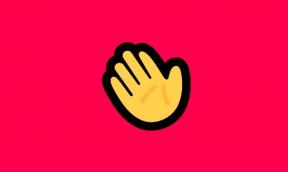

![Cum se instalează Stock ROM pe Kruger & Matz Move 7 [Fișier firmware / Unbrick]](/f/c1b076f5e8fadea2e187a3eef9f198be.jpg?width=288&height=384)